Kaip sukonfigūruoti ir naudoti "Apple Watch" kodą

Jūs turbūt saugote savo "iPhone" naudodami "Touch ID" arba prieigos kodą. Jei turite "Apple Watch", galite užtikrinti, kad taip pat negalėtų naudotis neteisėta prieiga. Be to, jūsų laikrodyje turi būti įjungtas slaptazodis, kad galėtumėte naudotis "Apple Pay".
Jūs tikriausiai galvojate: "Bet aš nenoriu kiekvieną kartą, kai noriu, įvesti prieigos kodą tame mažytame ekrane. naudok mano laikrodį ". Laimei, tai nėra atvejis. "Apple Watch" turite įvesti kodą tik kai kuriose situacijose: pvz., Kai:
- pakartotinai paleidžiate savo laikrodį
- rankiniu būdu užrakinate ir atrakinsite savo laikrodį
- . Pašalinsite laikrodį nuo riešo ir padėkite tai atgal į
Taigi, jei jūs visą dieną valysite savo laikrodį, turėsite įvesti slaptažodį tik vieną kartą, kai pirmą kartą įjungsite.
PASTABA: Jei nešiojate savo laikrodį, turėsite įvesti savo telefono numerį. Jei norite, kad telefonas būtų atjungtas, pasirinkite "Įjungti". prieigos kodą dažniau.
Įjunkite kodą
Norėdami įjungti savo kodą savo laikrodyje, mes naudosimės "iPhone".
Paspauskite piktogramą "Žiūrėti" pagrindiniame ekrane.
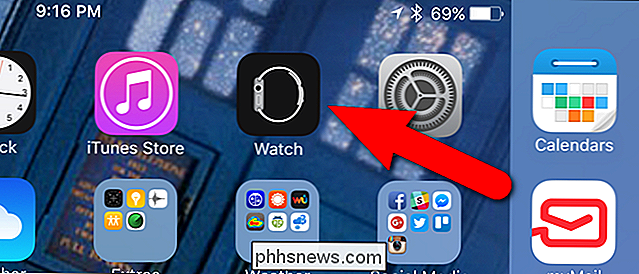
PASTABA: jūs taip pat galite įjunkite kodą tiesiai savo laikrodyje ir nurodysime, kaip tai padaryti vėliau.
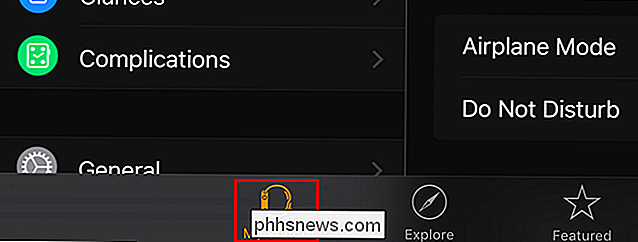
Įsitikinkite, kad "My Watch" "Ekranas yra aktyvus. Ekrano apačioje palieskite piktogramą "Mano laikrodis".
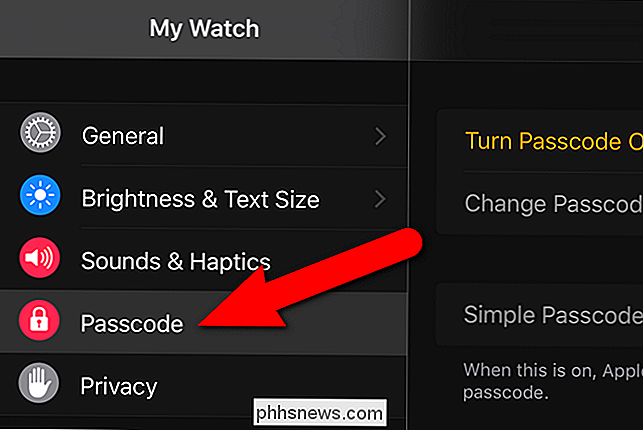
Ekrane "Mano laikrodis" palieskite "Passcode".
"Passcode" ekrane bakstelėkite "Turn Passcode On".
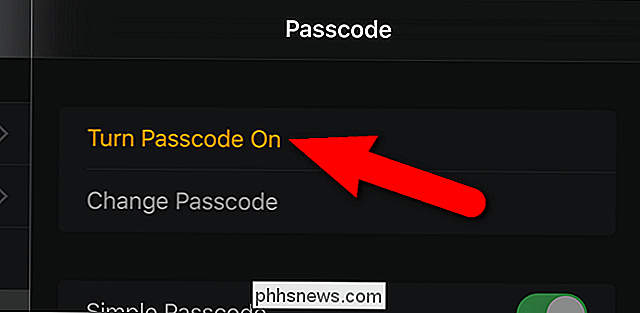
PASTABA: šiame straipsnyje bus naudojamas "Passcode" ekranas įvairiais laikais.
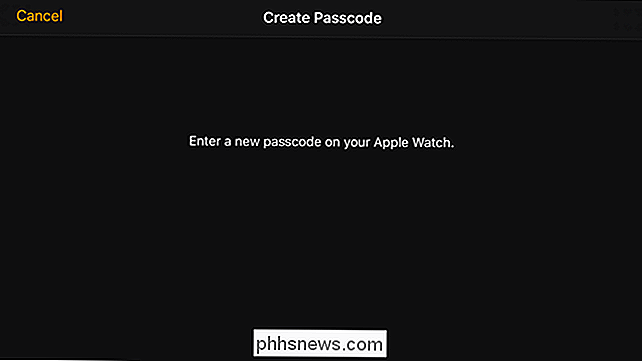
Jūsų telefone rodomas pranešimas, kuriame nurodoma, kad į savo laikrodį norite įvesti naują prieigos kodą.
Bakstelėkite naują prieigos kodą skaičiuoklė, kuri rodoma jūsų laikrodyje. Pagal numatytuosius nustatymus jūsų laikrodžio atrakinimo kodą sudaro keturi skaitmenys.

PASTABA. Jūsų Apple Watch prieigos kodas gali skirtis nuo jūsų "iPhone" prieigos kodo. Iš tikrųjų turėtumėte juos keisti, kad užtikrintumėte geresnį saugumą.

Žiūrėjimo ekrano viršuje esančios taškeliai baltos, kai bakstelėsite savo prieigos kodą. Jei nustatote numerį, bakstelėkite ištrynimo mygtuką dešinėje nuo "0".

Jums bus paprašyta dar kartą įvesti savo prieigos kodą, todėl vėl jį palieskite.
Dabar jūsų slaptažodžio nustatymas ir jūsų laikrodis grįžta į laikrodžio veidą.
Pakeiskite kodą savo laikrodyje
Galbūt norėsite keisti savo prieigos kodą kartkartėmis. Tai galite padaryti savo telefone ar žiūrėti. Mes parodysime, kaip tai padaryti jūsų telefone, tačiau jūsų žiūrėjimo kodo pakeitimas yra panašus.
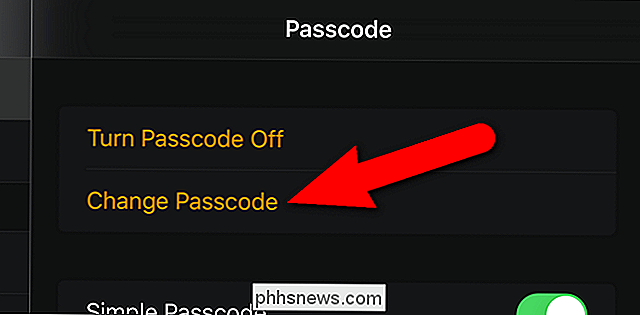
Programos "Žiūrėti" ekrano "Passcode" ekrane bakstelėkite "Keisti kodą".

Įveskite savo dabartinis jūsų laikrodžio prieigos kodas.

Įveskite naują prieigos kodą, kurį norite pakeisti savo laikrodyje.
Dabar galite naudoti naują prieigos kodą norėdami atrakinti laikrodį.
Naudokite ilgiau esantį kodą savo laikrodyje
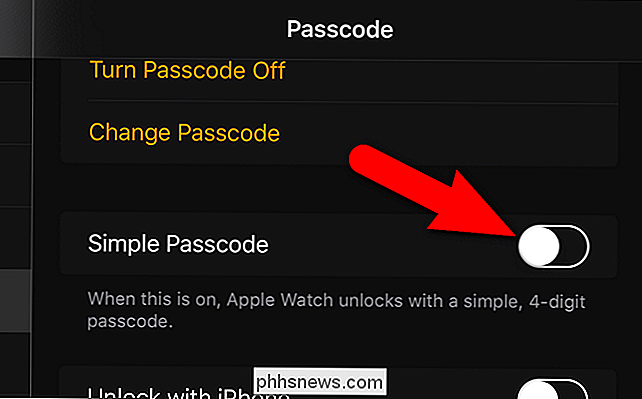
Jei norite geresnio saugumo, galite sukurti prieigos tašką tol, kol bus 10 skaitmenų. Jei norite pridėti kreipties kodą nuo 5-10 skaitmenų ilgio, savo telefone "Žiūrėti" ekrano "Passcode" išjunkite "Paprastas slaptažodis". Švelnus mygtukas juda į kairę ir įjungiamas į juodą ir baltą spalvą, kaip parodyta toliau.

Lauke įveskite dabartinį 4 skaitmenų kodą.

Tada įveskite 5-7 skaitmenų kodą ir bakstelėkite "OK" kai baigsite.
Dabar galite naudotis ilgiausiu prieigos kodu, kad pasiektumėte savo laikrodį.
Atrakinkite su iPhone
Jei retkarčiais naudojate "Apple Watch" ir nenorite kiekvieną kartą įvesti savo prieigos kodo Kai vėl atsidarysite, galėsite padaryti savo gyvenimą lengvesnį, įjungdami nustatymą, norėdami automatiškai atrakinti savo laikrodį, kai atrakinsite "iPhone".

norėdami automatiškai atrakinti "Apple Watch", kai atrakinsite "iPhone", bakstelėkite "Atrakinti su" iPhone " telefono " Žiūrėti "ekrano" Passcode "ekrane. Ši parinktis taip pat gali būti įjungta ir išjungta tiesiai ant laikrodžio, kaip toliau paminėjame šiame straipsnyje.
Naudodami "Atrakinti su" iPhone "," Apple Watch "niekada negalėsite įvesti savo kodo, nes taip ilgai kaip tu jį dėvi. Tai naudinga, jei negalėsite paliesti savo prieigos kodo mažame ekrane.
Ištrinti visus duomenis iš jūsų stebėjimo
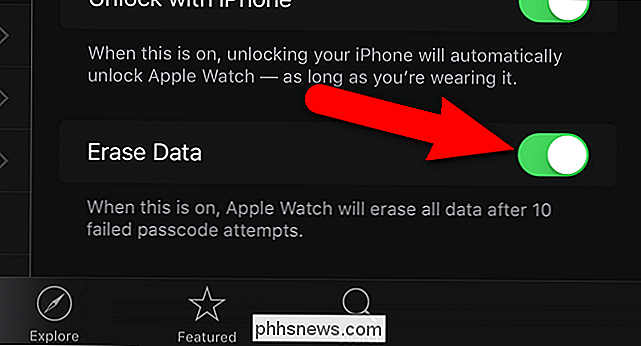
Galite pridėti papildomą apsaugą savo "Apple Watch", automatiškai ištrindami duomenis iš laikrodžio po 10 nesėkmingų bandymų įvesti slaptažodžio kodą. Jei norite įjungti šią funkciją, palieskite "Ištrinti duomenis" telefone esančioje "Žiūrėti" ekrano "Passcode" ekrane.
Jei įjungsite šią parinktį, būkite atsargūs, kiek kartų įvedėte neteisingai savo prieigos kodą, kad išvengtumėte ištrynimo. savo laikrodžio duomenis.
Automatiškai užrakinti savo laikrodį
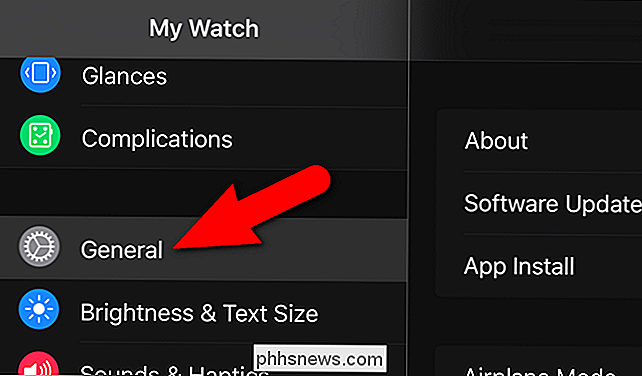
Galite pasirinkti automatiškai užrakinti "Apple Watch", kai nešiojate. Norėdami tai padaryti, atidarykite "Watch" programą savo iPhone ir bakstelėkite "General".

"General" ekrane bakstelėkite "Wrist Detection", kad slankiklio mygtukas taptų žalias.
PASTABA: "Riešo aptikimas "Turi būti galimybė naudotis" Apple Pay ".
Užrakinti laikrodį rankiniu būdu
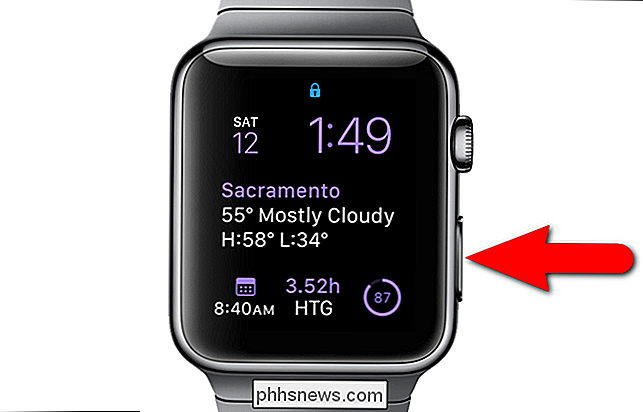
Gali būti kartų, kai norite užrakinti laikrodį, kai jis yra ant riešo, tačiau tai neįvyks automatiškai. Norėdami rankiniu būdu užrakinti savo laikrodį, laikykite nuspaudę laikrodžio šoninį mygtuką.
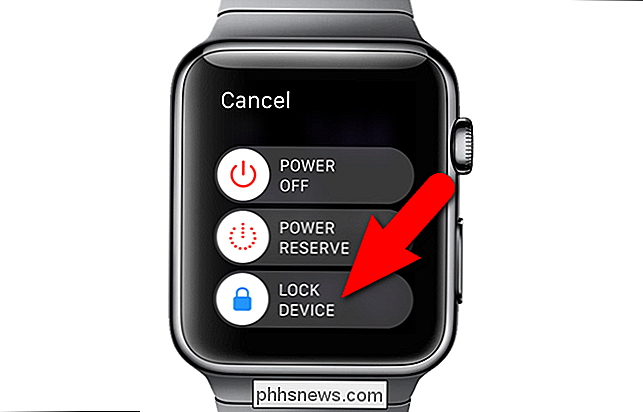
Trys slankiklių mygtukai rodomi jūsų žiūrėjimo ekrane. Perkelkite slankiklio "Lock Device" mygtuką į dešinę.
Jums reikės įvesti savo prieigos kodą kitą kartą, kai norėsite naudoti "Apple Watch".
Įveskite savo kodą

Jei pakelsite "Apple" Stebėkite, dėvėkite labai laisvai arba rankiniu būdu užrakinkite, kai prašysite savo slaptažodžio kitą kartą, kai bandysite jį naudoti. Paprasčiausiai palieskite savo prieigos kodą skaičių ekrane, kuri rodoma.
Išjunkite kodą
Jei nuspręsite, kad nenorite įvesti kodo savo laikrodyje, galite išjungti prieigos kodą naudodami savo laikrodį ar telefonu. Mes parodysime, kaip tai padaryti šiuo metu. Jei norite naudoti telefoną, kad išjungtumėte prieigos kodą, eikite į "Mano laikrodį", palieskite "Passcode" ir turėtumėte pamatyti parinktį išjungti kodą.
PASTABA: Atminkite, kad jei išjungiate savo prieigos kodą, jūs negalite naudoti Apple Pay "Apple Watch".

Laikrodyje paspauskite skaitmeninį karūną, kad pasiektumėte pagrindinį ekraną ir bakstelėkite piktogramą "Nustatymai".
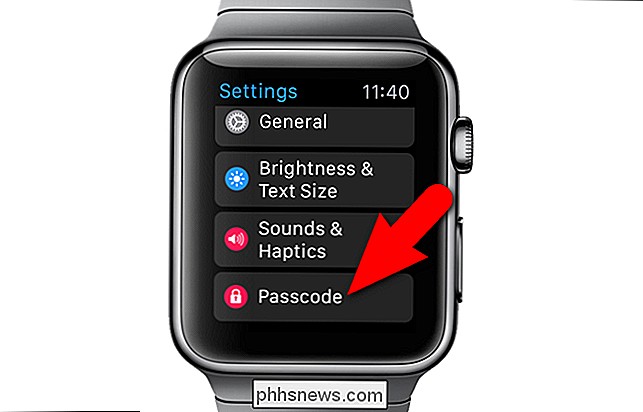
"Settings" ekrane bakstelėkite "Passcode".
"Passcode" ekrane palieskite "Turn Passcode Off".
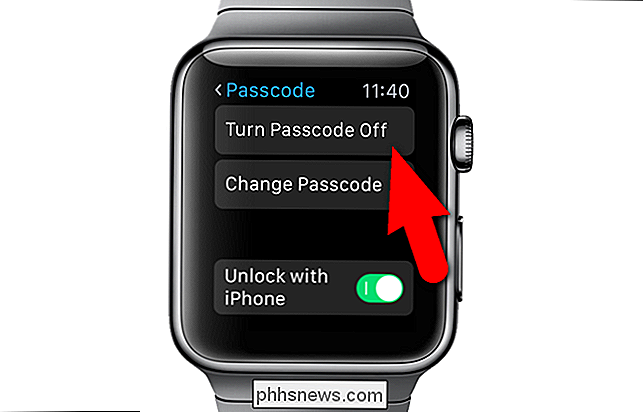
PASTABA: Taip pat galite pakeisti savo prieigos kodą arba įjungti arba išjungti "Unlock with iPhone".

Įveskite savo dabartinis slaptažodis.
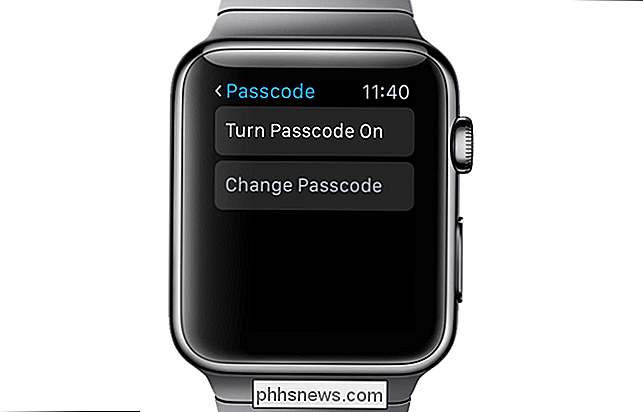
"Passcode" ekrane dabar rodomas parinktis "Turn parašo įjungimas".

5 nuostabių dalykėlių iš "Kickstarter" verta pirkti
Aš esu didžiulis "Kickstarter" gerbėjas ir dabar tai yra defacto vieta, kuria norėčiau eiti, perkant naujus ir pažangius technologijų dalykus. Aš palaikiau daugiau kaip 60 projektų ir, nors aš ne mylėdavau ar naudoju viską, ką gavau iš svetainės, naudojamas dalykas, kurį aš naudoju visą laiką. Jei esate geek ar

" Apple "iš anksto suplanuotas garso redagavimo ir dainų rašymo įrankis nėra sunku valdyti net ir su minimalia muzikos kompozicijos patirtimi. "Garageband" yra stebėtinai galingas, nes taip lengvas ir gali būti naudojamas viskam, nuo paprasto garso redagavimo iki pilnos dainų autoriaus studijos. Pastaba: tai "Garageband" vadovas "OS X".



